
Cara membersihkan hard drive Anda di komputer, Windows 7, 8, XP laptop dari program dan file yang tidak perlu, Sampah: Metode. Cara membersihkan hard drive di komputer, laptop sepenuhnya, ke keadaan baru melalui BIOS: instruksi
Artikel akan memberi tahu cara membersihkan hard disk pada komputer.
Navigasi
- Apa yang harus dibersihkan hard drive?
- Bagaimana cara sampah di hard disk?
- Apa cara Anda membersihkan hard disk dari sampah?
- Bagaimana cara benar-benar membersihkan hard disk melalui "BIOS"?
- Video: "CCleaner" Cara Memasang dan Digunakan?
- Bagaimana cara membersihkan disk Anda? Membersihkan disk di Windows 7
Pada hard disk komputer dan laptop disimpan sistem, sementara dan semua file lainnya, termasuk program yang telah Anda instal. Seiring waktu, disk kaku dipenuhi dengan informasi mulai mempengaruhi pengoperasian sistem operasi. Dengan demikian, kecepatan dan pekerjaan stabil dapat dikurangi. Windows." Untuk meningkatkan fungsinya, disk harus dibersihkan secara berkala.
Dalam ulasan ini, kita akan berbicara tentang cara membersihkan hard disk di komputer dan laptop di OS " Windows 7/8 / XP»Dari kelebihan sampah: file, program, folder.
Apa yang harus dibersihkan hard drive?
- Kebutuhan untuk memperluas ruang kosong. Saat memasang program atau game pada disk Anda harus menjadi ruang yang tepat untuk ini. Selain itu, pengguna sering ingin mengunduh video, film atau album musik apa pun.
- Stabilitas sistem operasi. Sampah yang berbeda pada hard disk dapat mempengaruhi pekerjaan " Windows." File yang tidak berfungsi, entri lama dalam registri, sisa-sisa driver dan program sekali jauh - semua ini berkontribusi pada berbagai kegagalan dalam sistem, tanpa membawa manfaat apa pun.
- Kecepatan sistem operasi. Tersumbat dengan hard disk digital melambat " Windows.».
Bagaimana cara sampah di hard disk?
- Melalui cache. Ketika Anda memasuki Internet dan menggunakannya secara aktif, berbagai informasi diunduh melalui browser ke hard disk. Ini diperlukan untuk operasi internet yang cepat dan stabil langsung di komputer atau laptop Anda. Tetapi seiring waktu, informasi ini dikumpulkan di folder cache sekali lagi memuat sistem operasi Anda.
- Berkas sementara. Saat memasang berbagai program dan permainan hard disk, fasilitas penyimpanan sementara dibuat di mana berbagai informasi terakumulasi: pengaturan, lewat, utilitas tambahan, dll. Tentu saja, file-file ini menempati volume yang dibasukan.
- Tetap program setelah penghapusan mereka. Tidak setiap kali Anda menghapus program apa pun, itu benar-benar hilang dari komputer. Setelah menghapus program pada disk, mungkin ada beberapa folder dan file yang benar-benar Anda butuhkan.
- Produk. Windows." Sistem operasi itu sendiri menciptakan berbagai waktu dan file lain pada disk. Di masa depan, file-file ini hanya ditransformasikan menjadi sampah.
Apa cara Anda membersihkan hard disk dari sampah?
Untuk membersihkan hard disk dari sampah ada banyak cara berbeda. Untuk ini Anda dapat menggunakan program dan metode pihak ketiga. Bicara tentang lebih.
Bersihkan hard disk dari sampah menggunakan "Membersihkan disk"
- Pergi ke menu " Mulailah", Kami pergi ke item" Semua program"Selanjutnya pergi ke folder" Standar"Dan di subfolder -" Layanan».
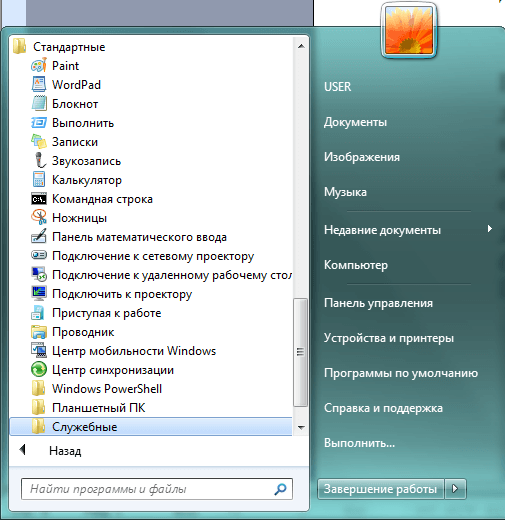
Bersihkan hard disk dari sampah menggunakan "Membersihkan disk"
- Pilih utilitas dari daftar " Membersihkan disk»
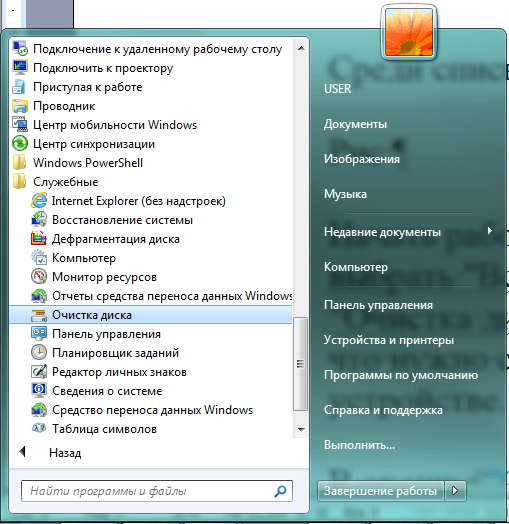
Bersihkan hard disk dari sampah menggunakan "Membersihkan disk"
- Setelah itu, jendela sistem terbuka. Di sini kami akan ditawari bagian dari disk yang ingin kami bersihkan dari sampah. Pilih bagian " C."Dan klik" baik».
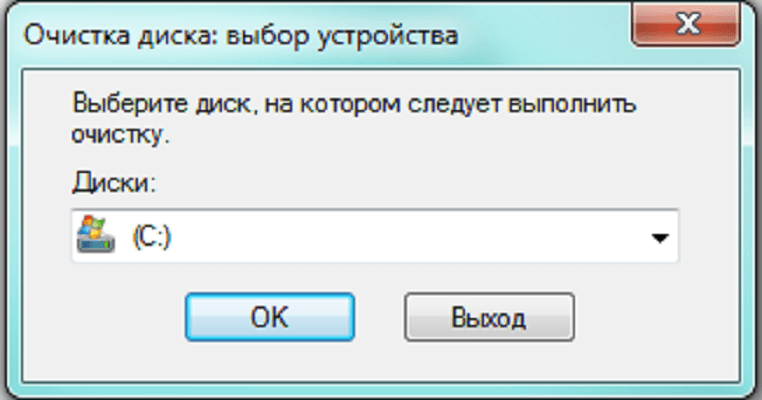
Bersihkan hard disk dari sampah menggunakan "Membersihkan disk"
- Selanjutnya akan pergi proses memindai disk untuk file dan folder yang tidak perlu.

Bersihkan hard disk dari sampah menggunakan "Membersihkan disk"
- Setelah proses pemindaian selesai di jendela baru, kita akan melihat daftar objek pada hard disk yang dapat dihapus. Berikut adalah kategori file dengan kemampuan untuk menempatkan / menghapus kotak centang berlawanan dengan mereka. Sistem default menempatkan daw berlawanan beberapa kategori. Anda juga dapat membuat pilihan Anda, misalnya, " Berkas sementara", Setelah itu Anda perlu mengklik" baik».

Bersihkan hard disk dari sampah menggunakan "Membersihkan disk"
- Jika ada kebutuhan untuk membersihkan hard drive dengan lebih teliti, maka kita perlu menggunakan hak administrator. Untuk melakukan ini, lagi melalui menu " Mulailah»Temukan Utilitas" Membersihkan disk", Tekan tombol kanan mouse di atasnya dan kemudian klik" Jalankan atas nama administratortapi".
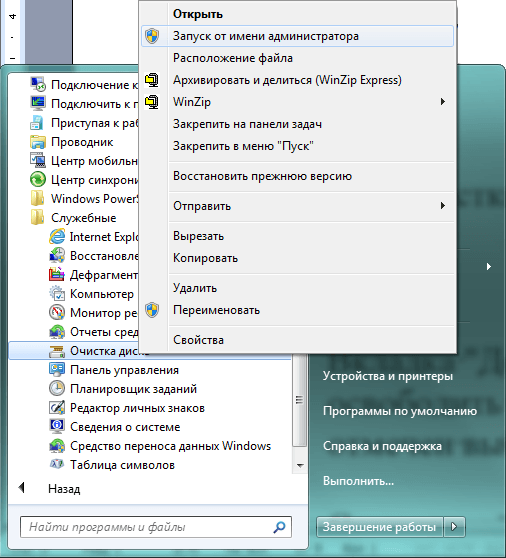
Bersihkan hard disk dari sampah menggunakan "Membersihkan disk"
- Di jendela yang terbuka, kita pergi ke tab " Selain itu" Di sini kami akan memiliki dua opsi untuk membersihkan disk, seperti yang ditunjukkan pada screenshot.
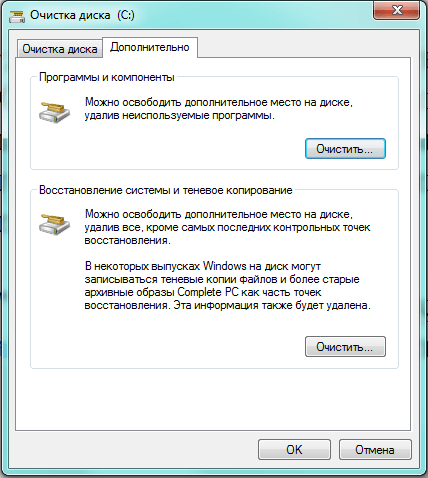
Bersihkan hard disk dari sampah menggunakan "Membersihkan disk"
- Saat menekan tombol TOP " Bersih"Kami akan berada di folder sistem" Program dan Komponen" Di sini akan disajikan dengan daftar semua program yang diinstal pada komputer.
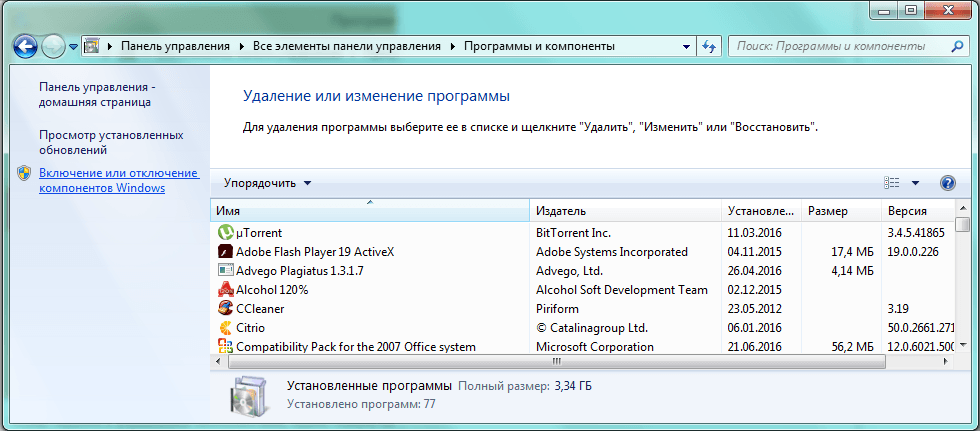
Bersihkan hard disk dari sampah menggunakan "Membersihkan disk"
- Pilih program yang tidak perlu dari daftar, tekan dengan tombol kanan mouse, dan kemudian pada " Iya».
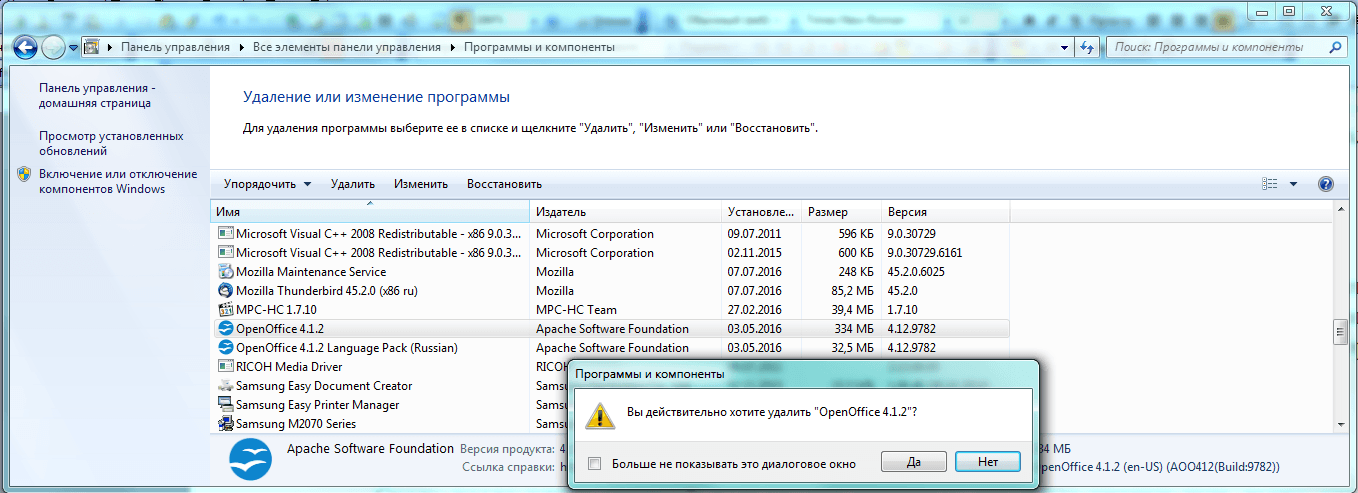
Bersihkan hard disk dari sampah menggunakan "Membersihkan disk"
- Saat menekan tombol bawah " Bersih»Kami akan ditawari untuk menghapus titik pemulihan dan penyalinan bayangan. Informasi ini dapat menempati tempat yang bagus di hard disk, tetapi penting. Misalnya, titik pemulihan membantu memutar kembali sistem operasi ke status operasi yang lebih sebelumnya jika keadaan saat ini memiliki kegagalan. Jika Anda masih ingin menyingkirkan file-file ini, lalu klik " Menghapus».
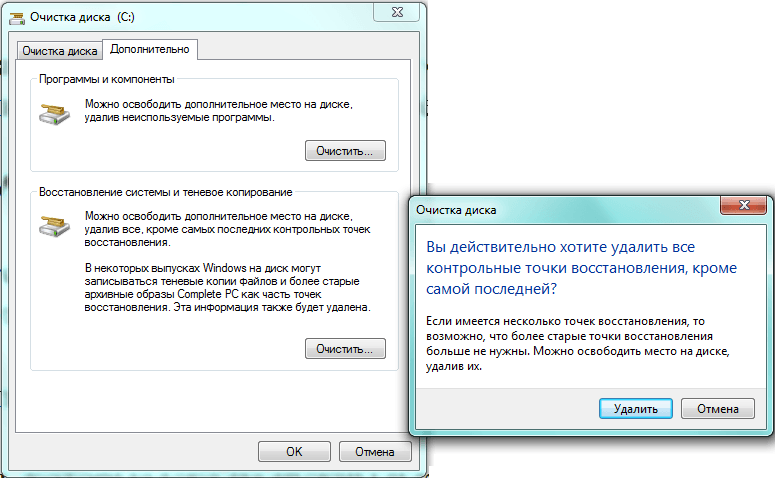
Bersihkan hard disk dari sampah menggunakan "Membersihkan disk"
Bersihkan hard disk dari sampah menggunakan program pihak ketiga - "CCleaner"
Di atas, kami bertemu dengan salah satu cara termudah dan paling nyaman untuk menghapus hard disk pada komputer atau laptop Anda menggunakan metode sistem. Tetapi Anda juga dapat menggunakan cara yang lebih efisien - perangkat lunak pihak ketiga.
Salah satu program terbaik untuk membersihkan sampah pada hard disk adalah " Ccleaner." Selain itu, versi gratis dari program ini akan cukup untuk semua operasi yang Anda butuhkan. " Ccleaner.»Akan membantu Anda menghapus semua yang tidak perlu dari disk: file cookie, file sementara, cache, entri registri yang tidak perlu dan sebagainya.
Anda dapat mengunduhnya pada ini tautan.
Jadi untuk memanfaatkan " Ccleaner.", Buat yang berikut ini:
- Jalankan program. Di bagian kiri di tab " Pembersihan»Geser kutu di sebaliknya kategori file yang ingin Anda hapus. Kami menyarankan untuk meninggalkan semua pengaturan default jika Anda menggunakan " Ccleaner." untuk pertama kalinya. Selanjutnya, tekan tombol di bawah ini. Analisis».
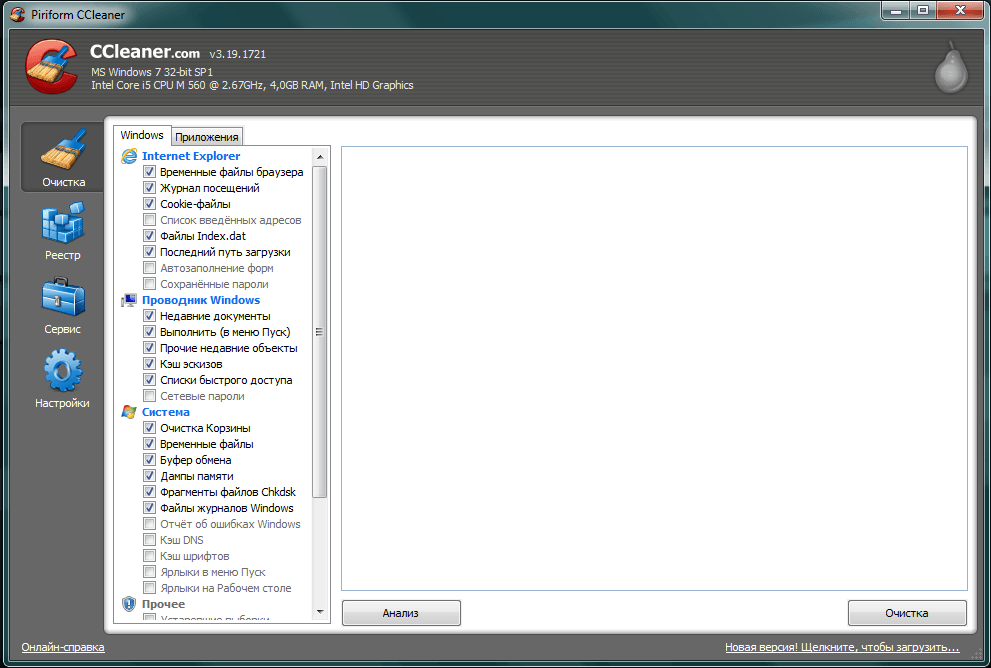
Bersihkan hard disk dari sampah menggunakan program pihak ketiga - "CCleaner"
- Tunggu hingga program memindai hard disk. Setelah itu, tekan tombol di bawah ini ke kanan. Pembersihan».
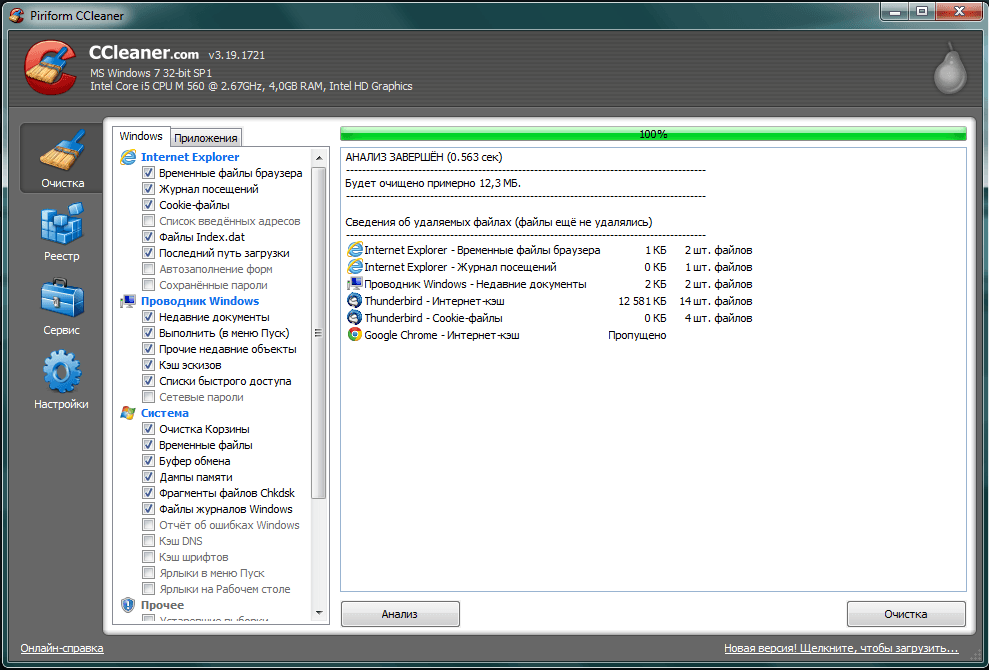
Bersihkan hard disk dari sampah menggunakan program pihak ketiga - "CCleaner"
- Selanjutnya konfirmasikan pilihan Anda

Bersihkan hard disk dari sampah menggunakan program pihak ketiga - "CCleaner"
- Jika ini tidak cukup, buka tab Alat. Di sini Anda akan melihat semua perangkat lunak yang diinstal pada komputer atau laptop Anda. Pilih semua yang tidak perlu dan lepaskan mouse menggunakan " Menghapus"Di kanan.
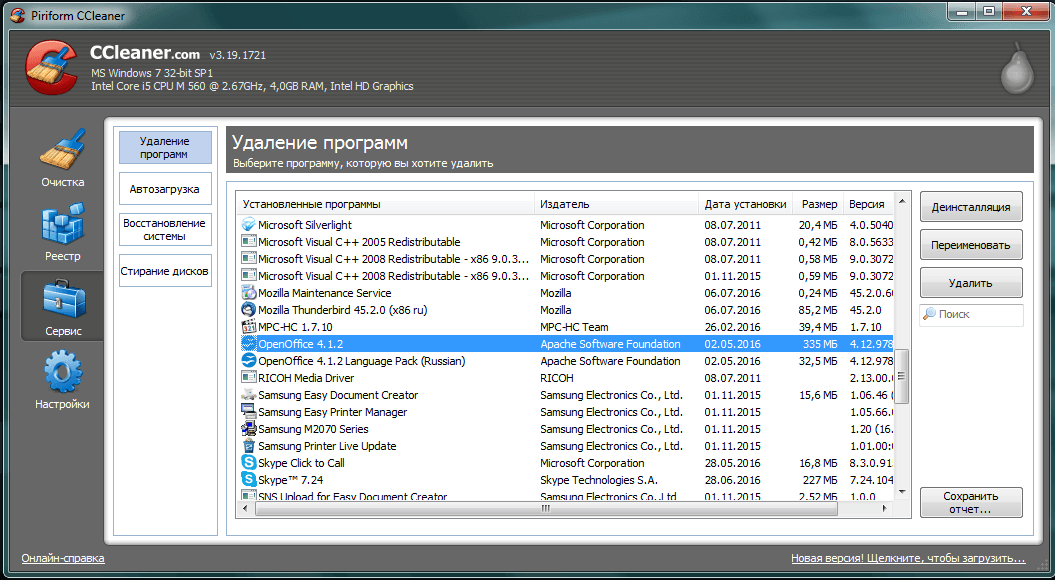
Bersihkan hard disk dari sampah menggunakan program pihak ketiga - "CCleaner"
Bagaimana cara benar-benar membersihkan hard disk melalui "BIOS"?
Terkadang pengguna perlu membersihkan hard disk sepenuhnya sebelum keadaan barunya. Paling sering itu terjadi ketika perlu menginstal ulang sistem operasi. Hapus semua informasi lama pada disk tidak mungkin jika Anda memasukkan " Windows."Jadi, kamu harus bertindak melalui" BIOS.».
Selain itu, jika Anda telah memutuskan untuk menghapus seluruh sistem lama dan menginstal ulang sistem, maka hard drive paling baik diformat. Pada saat yang sama, semua informasi lama akan dihapus secara foorally, dan Anda dapat dengan bebas membuat sistem operasi baru di atasnya.
Jadi, untuk sepenuhnya menghapus informasi dari hard disk, lakukan hal berikut:
- Siapkan disk instalasi. Jika Anda tidak memiliki disk seperti itu, lalu bagaimana melakukannya, baca sini (artikel lebih rinci tentang cara menghancurkan sistem operasi lama dan membuat yang baru, direkomendasikan untuk membaca).
- Masukkan disk instalasi ke dalam drive dan lengkapi sistem operasi.
- Selanjutnya, nyalakan komputer dan segera tekan tombol input ke " BIOS." Untuk setiap versi " BIOS.»Mungkin ada tim Anda sendiri, paling sering kunci ini -" F1.», « Del." atau " F2.».
- Ketika Anda menemukan diri Anda " BIOS."Anda perlu menetapkan disk instalasi Anda sebagai perangkat boot. " BIOS."Versi yang berbeda terlihat berbeda, tetapi esensi tidak berubah banyak dari ini. Anda harus pergi ke bagian " Menu boot.", Selanjutnya - di" Fitur bios canggih."Dan kemudian - di" Perangkat boot pertama." Sebaliknya item ini, tetapkan drive Anda sebagai perangkat boot.
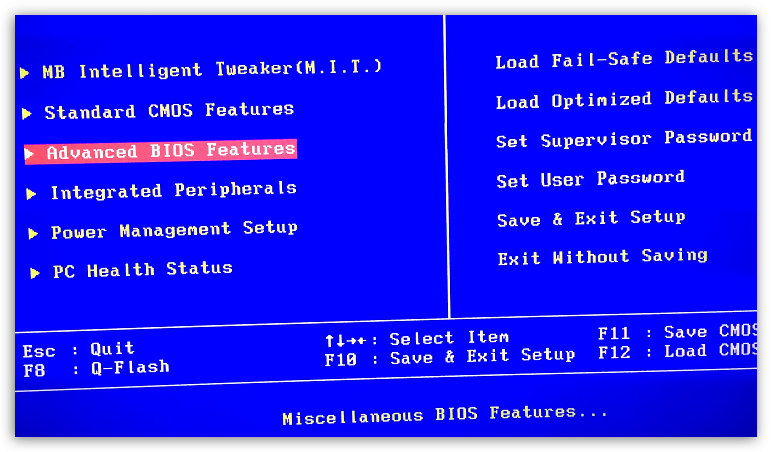
Bagaimana cara benar-benar membersihkan hard disk melalui "BIOS"?
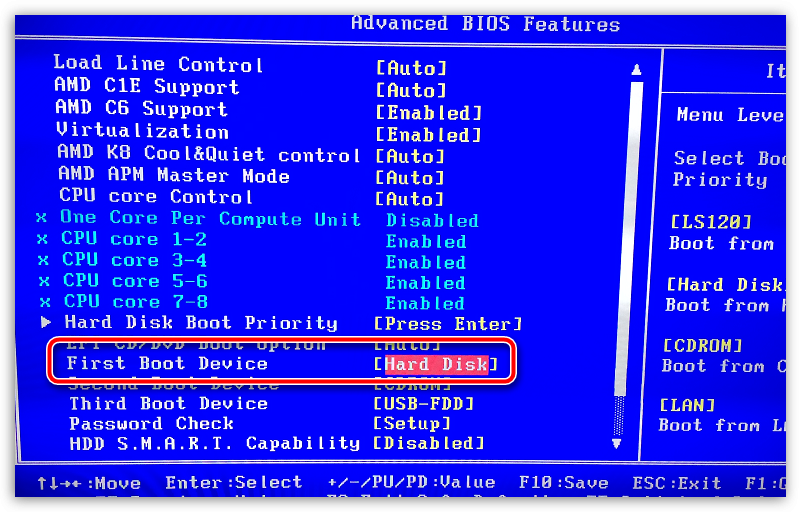
Bagaimana cara benar-benar membersihkan hard disk melalui "BIOS"?
- Sekarang klik " F10."(Simpan pengaturan dan restart komputer). Selanjutnya, Anda akan memasukkan installer sistem " Windows." Menarik instruksi installer, pilih bahasa lebih lanjut. Instalasi penuh."Dan kamu akan menemukan dirimu di jendela yang kita butuhkan. Di sini, sorot mouse " Bagian 1"(Disk" C.") Dan di bawah klik" Pengaturan disk».
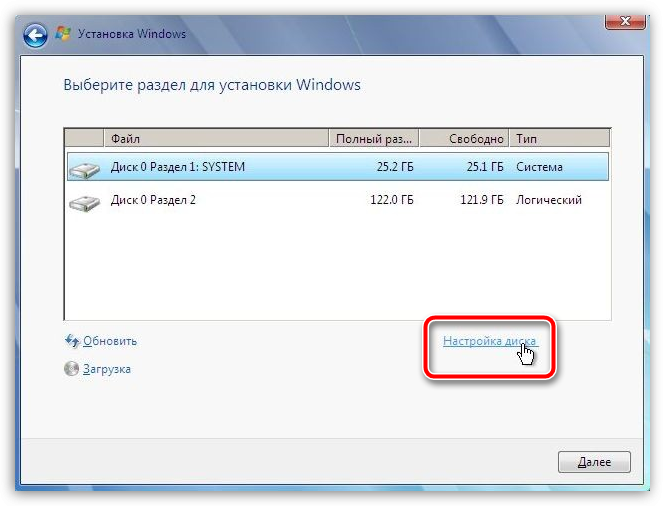
Bagaimana cara benar-benar membersihkan hard disk melalui "BIOS"?
- Sekarang klik " Format"Dan konfirmasikan pilihanmu
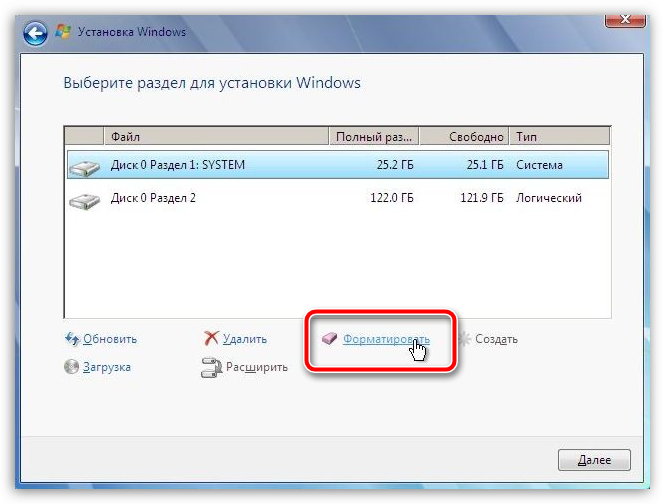
Bagaimana cara benar-benar membersihkan hard disk melalui "BIOS"?
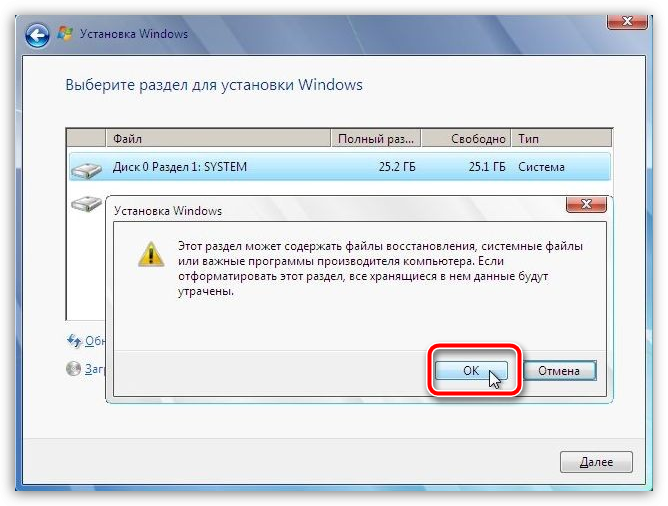
Bagaimana cara benar-benar membersihkan hard disk melalui "BIOS"?
Video: "CCleaner" Cara Memasang dan Digunakan?
Bagaimana cara membersihkan disk Anda? Membersihkan disk di Windows 7
